So verwenden Sie Reaktor Create Delay von Grund auf neu XNUMX
Das ist Yosi von Chillout with Beats.
Der erste und der zweite Artikel sind hier.


Der Inhalt des Artikels dreimal.
Zweites Feedback implementiert
3. (dieser Artikel) Schließlich Implementierung der BPM-Synchronisation
Dieses Mal werden wir Feedback zur Verzögerung implementieren.
So verwenden Sie Reaktor Create Delay von Grund auf neu
BPM-Synchronisation
Verwenden Sie beim Synchronisieren mit BPM den Wahlschalter, um das Synchronisationstiming wie 1/4 oder 1/8 auszuwählen.
Fügen Sie zuerst einen Selektor hinzu, der die Synchronisation ein- und ausschaltet.
Klicken Sie mit der rechten Maustaste und klicken Sie auf "Built-In Module" -> "Signal Path" -> "Selector / Scanner".
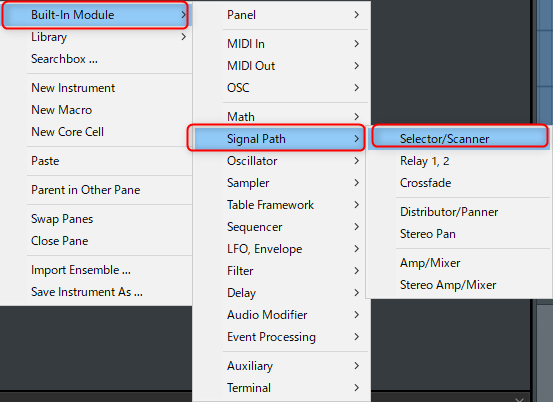
Klicken Sie bei ausgewähltem Scannermodul auf das Symbol unten im Seitenbereich und ändern Sie Funktion -> Min. Anzahl der Ports auf 2.
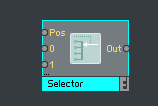
Einfügen und verbinden zwischen den Knöpfen "Signal Delay" und "Delay".
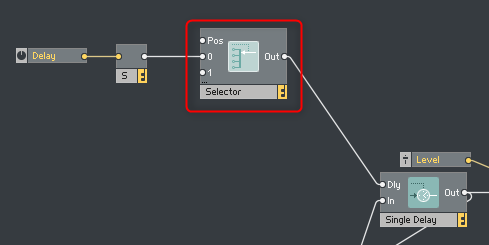
Erstellen Sie eine Schaltfläche zum Umschalten.
Klicken Sie mit der rechten Maustaste und klicken Sie auf „Built-In Module“ -> „Panel“ -> „Button“.

Der Grund, warum ich es nicht per Rechtsklick auf "Pos" hinzufüge, ist, dass der Controller zu einem Fader wird.
Verbinden Sie den „Button“ mit dem „Pos“ des Scannermoduls.
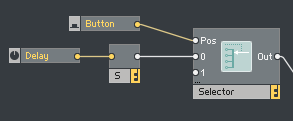
Ändern Sie die Bezeichnung von „Button“ in „Sync“, um es leichter verständlich zu machen.
Sie können die Bezeichnung durch Doppelklick ändern.
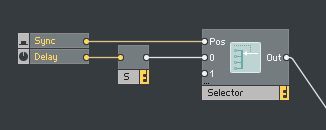
Als nächstes fügen Sie das Modul "Tempo Info" hinzu, um die Tempoinformationen zu erhalten.
Klicken Sie mit der rechten Maustaste und klicken Sie auf Built-In Module-> Auxiliary-> Tempo Info.
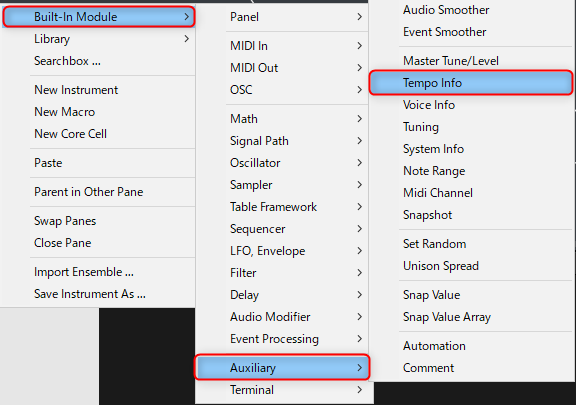
Dieses "Tempo Info"-Modul gibt den vom Host erhaltenen Wert von Beats (Viertelnoten) / Sekunde an.
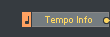
Wenn es BPM120 ist, erhalten Sie 2.
(BPM120 hat 60 Viertelnoten in 4 Sekunden, also 120/120 = 60)
Was Sie beim Synchronisieren des Tempos als Verzögerung benötigen, sind ms-Informationen (Millisekunden).
Verwenden Sie also "Reziprok, 1 / x".
Klicken Sie mit der rechten Maustaste und klicken Sie auf "Built-In Module" -> "Math" -> "Reciprocal, 1 / x".
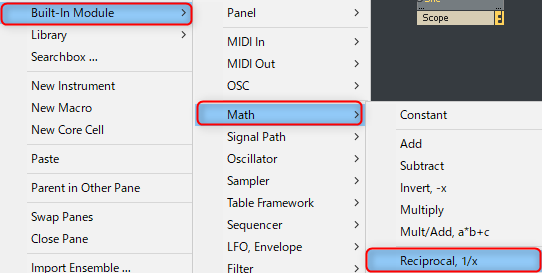
Dieses Modul ist ein Teiler. Die Ausgabe ist der Wert, der durch Teilen von 1 durch den Eingabewert erhalten wird.
Bei BPM120 wird 0.5 ausgegeben.
Kurz gesagt, es kann ausgegeben werden, dass das Viertelnotenintervall 4 Sekunden (Sekunde) beträgt.

Multiplizieren Sie diesen Wert mit 1000, um ihn in ms umzuwandeln.
Klicken Sie mit der rechten Maustaste und klicken Sie auf Integriertes Modul -> Mathematik -> Multiplizieren.
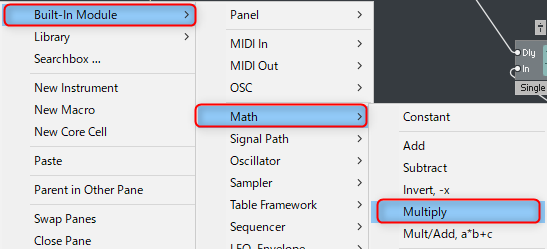

Verbinden Sie alles.
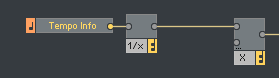
Klicken Sie mit der rechten Maustaste auf die Eingabe Multiplizieren und klicken Sie auf Konstante erstellen.
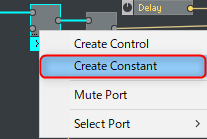
Stellen Sie den Wert auf 1000 ein.
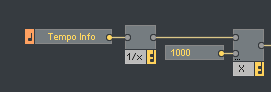
So wie es ist, ist die Verzögerungszeit von 4/1 festgelegt, sodass sie geändert werden kann.
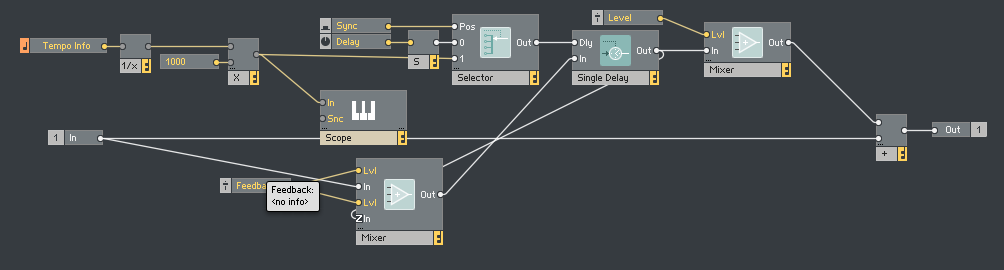
Ermöglicht, dass die synchronisierte Verzögerungszeit variabel ist
Es ist einfach, es variabel zu machen und ändert einfach den Wert, der mit dem Selektor multipliziert wird.
Klicken Sie mit der rechten Maustaste und klicken Sie auf "Built-In Module" -> "Signal Path" -> "Selector / Scanner".
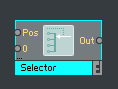
Klicken Sie auf „Selector / Scanner“ und stellen Sie „Min. Num of Ports“ unter „Function“ im Seitenmenü auf „6“ ein.
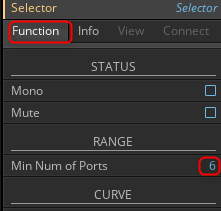
Es wird wie folgt sein.
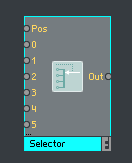
Klicken Sie mit der rechten Maustaste auf alle „0“ bis „6“ und klicken Sie auf „Konstante erstellen“.
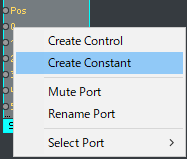
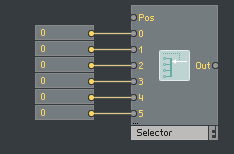
Stellen Sie die Werte der Reihe nach von oben ein.
Geben Sie 4,2,1,0.5,0.25,0.125 ein.
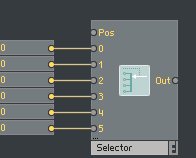
Ich möchte es in der Liste anzeigen, also klicken Sie mit der rechten Maustaste und klicken Sie auf "Built-In Module" -> "Panel" -> "List".

Verbinden Sie „List“ mit „Pos“ von „Selector/Scanner“.
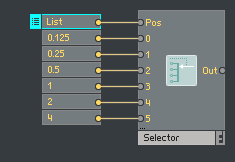
Klicken Sie auf Liste und stellen Sie das Seitenmenü Funktion-> Nummer auf 6 ein.
Klicken Sie dann auf „Übernehmen“. (Dadurch wird der Wert automatisch angepasst)
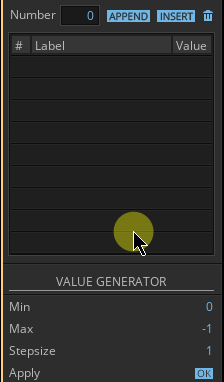
Ändern Sie danach die Beschriftung so, dass sie leicht verständlich ist.
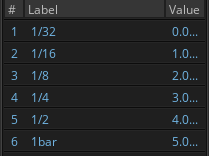
Klicken Sie mit der rechten Maustaste und klicken Sie auf Integriertes Modul -> Mathematik -> Multiplizieren.
Danach verbinden Sie den zuvor erstellten „Selector/Scanner“ und den „Selector/Scanner“ mit BPM Synchronisation ON/OFF mit „Multiply“.
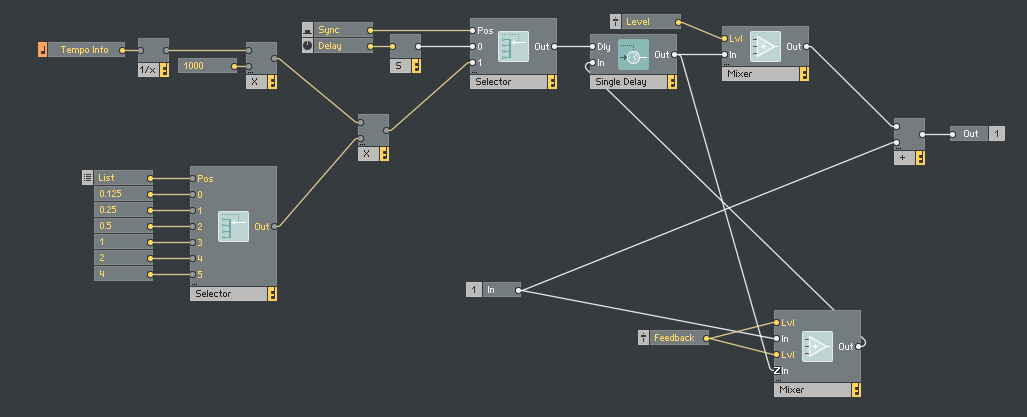
Korrigieren Sie das Layout und die Beschriftung des Panels
Klicken Sie oben auf dem Bildschirm auf das Schlosssymbol, um die Bearbeitung zuzulassen.
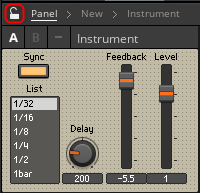
Sie können die Größe von „Liste“ ändern, indem Sie auf „Liste“ klicken und „Breite“ und „Höhe“ im Seitenmenü „Ansicht“ auswählen.
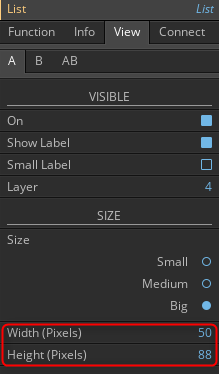
Funktionsprüfung
Wenn Sync ausgeschaltet ist, wird das Tempo nicht synchronisiert, und wenn Sie es drücken, wird das Tempo synchronisiert.
Ich habe versucht, es mit einem LFO zu modulieren.
So verwenden Sie Reaktor Create Delay von Grund auf neu XNUMX Zusammenfassung
Ich habe dreimal ein einfaches Delay erstellt.
Ich verstehe, wie Delay funktioniert.
Sie können so viele anwenden, wie Sie möchten, zum Beispiel können Sie ganz einfach Sättigungen und Filter hinzufügen.
Es ist ein wenig voraus, aber als nächstes werde ich einen Synthesizer bauen.


![[Kostenlos] Der MSW1 MONO STEREO MAKER von SoundSpot ist kostenlos 44 2019 10 31 23:58 39](https://chilloutwithbeats.com/wp-content/uploads/2019/11/2019-10-31_23h58_39.png)
コメント